Finner du att det finns för många popup-fönster på din låsskärm eller att oönskade meddelanden visas i din applikationsskugga? Hantera aviseringar för enskilda appar kan hjälpa till att rensa röran på din telefon.
- Så här kontrollerar du appaviseringar på Samsung Galaxy S7
- Så här kontrollerar du avancerade inställningar för appaviseringar på Samsung Galaxy S7
Vad är appaviseringar?
Appaviseringar är de varningar du får som är specifika för en app installerad på din telefon. Dessa kan vara varningar för retweets från Twitter, Gillar på Facebook, framsteg och märken från S Health eller många andra typer av meddelanden beroende på vilka appar som är installerade på din enhet.
Ibland är dessa till hjälp, ibland är de oönskade. Lyckligtvis kan du styra aviseringsinställningar för specifika appar installerade på din Galaxy S7.
Så här kontrollerar du appaviseringar på Samsung Galaxy S7
- Svep ner från toppen av skärmen för att avslöja Meddelandeskugga.
-
Klicka på inställningar i det övre högra hörnet (ser ut som ett redskap).
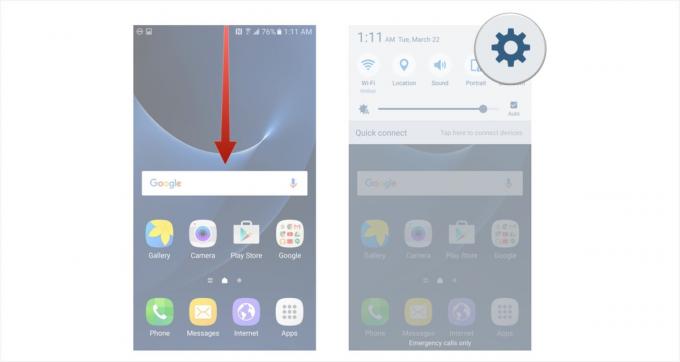
Klicka på Meddelanden knappen (du kan behöva bläddra ner för att se den här knappen).
-
Växla mellan skjutreglage i appen du vill aktivera / inaktivera aviseringar för (vänster stänger av dem, höger slår på dem.

Så här kontrollerar du avancerade inställningar för appaviseringar på Samsung Galaxy S7
Vissa appar har avancerade inställningar som du kan tippa med. Dessa kan vara betalningsmetoder (lägg till exempelvis Visa eller Mastercard), regionspecifik information (t.ex. valutatyp) eller specifika aviseringsinställningar för specifika händelser (fildelning, kontohantering, etc).
Verizon erbjuder Pixel 4a för bara $ 10 / månad på nya obegränsade linjer
Dessa inställningar varierar beroende på vilken app som är installerad, men den allmänna processen för att hitta dina avancerade inställningar på S7 är densamma.
- Svep ner från toppen av skärmen för att avslöja Meddelandeskugga.
- Klicka på inställningar i det övre högra hörnet (ser ut som ett redskap).
-
Klicka på Meddelanden knappen (du kan behöva bläddra ner för att se den här knappen).

Klicka på Avancerad i det övre högra hörnet.
- Tryck på en app du vill ändra enskilda inställningar på (t.ex. Krom).
-
Tryck på en skjutreglage som motsvarar en åtgärd som du vill aktivera eller inaktivera (exakta alternativ varierar beroende på vilken app du ändrar och inte alla appar har avancerade inställningar som du kan ändra).

Du kan gräva ännu djupare in i avancerade inställningar från skärmen för avancerade inställningar (steg 5 ovan).
- Knacka på Mer högst upp till höger på skärmen för avancerade aviseringsinställningar.
- Knacka på Visa systemappar.
-
Tryck på en systemapp från listan.

Beroende på vilken app du väljer kan dina alternativ vara lite annorlunda, men att hitta dem och växla reglagen är detsamma oavsett vilken app du väljer.
Genom att hantera aviseringsinställningar för en specifik app styr du alla inställningar med en stor på / av-brytare. Genom att hantera avancerade appinställningar kan du justera individuella aviseringsfunktioner i en app.

Det här är de bästa trådlösa öronsnäckorna du kan köpa till varje pris!
De bästa trådlösa öronsnäckorna är bekväma, låter fantastiskt, kostar inte för mycket och sitter lätt i fickan.

Allt du behöver veta om PS5: Släppdatum, pris och mer.
Sony har officiellt bekräftat att de arbetar på PlayStation 5. Här är allt vi vet om det hittills.

Nokia lanserar två nya budget Android One-telefoner under 200 dollar.
Nokia 2.4 och Nokia 3.4 är de senaste tillskotten till HMD Globals budget smartphone-sortiment. Eftersom de båda är Android One-enheter får de garanterat två stora OS-uppdateringar och regelbundna säkerhetsuppdateringar i upp till tre år.

Här är de bästa trådlösa laddningsplattorna för Galaxy S7.
Så du har precis fått Galaxy S7 och nu vill du ladda den utan att behöva ansluta den varje gång? Det finns ett antal alternativ för dig att kolla in, så låt oss se vad några av dem är.
